Fichier Split Media
Il se peut que vous ne soyez intéressé que dans une partie d'un long fichier média. Par exemple, vous voulez une chanson particulière ou une Partie audio Depuis un long enregistrement. La conversion de tout le fichier multimédia juste pour une petite partie peut prendre très longtemps. Vous pouvez diviser les fichiers en petites parties avec Split Media Outil, et ajoutez uniquement le segment requis pour la conversion.
Cliquez Outils >> Fichier fractionné.
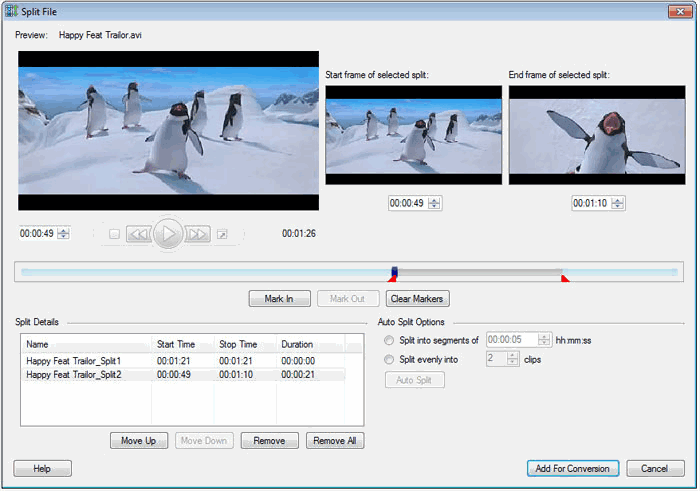
Création de fentes manuellement
Vous pouvez diviser un fichier manuellement en n'importe quel nombre de pièces. Dans la fenêtre Fichier divisé, vous pouvez prévisualiser la vidéo qui doit être divisée. Les marqueurs sont fournis pour sélectionner la base de début et de fin de chaque division. Créez un segment en déplaçant le curseur vers la position désirée et cliquez sur le bouton Mark In et Jalonner Pour sélectionner les cadres de début et de fin du segment.
Pour réinitialiser les marqueurs, cliquez sur Marqueurs clairs bouton. Répétez la procédure pour créer plusieurs segments de votre fichier multimédia.
Création de divisions à l'aide de l'option Auto Split
Le programme vous aide à diviser les fichiers uniformément en segments par temps ou par deux ou plusieurs parties. Pour diviser le fichier rf dans des intervalles de temps égaux, choisissez l'option Divisé en segments de. Dans ce mode, vous devez spécifier la durée en format hh: mm: ss.
Si vous souhaitez diviser le fichier multimédia uniformément en un nombre prédéfini de pièces, choisissez l'option Split uniformément dans. Vous devez spécifier le nombre de segments que vous souhaitez diviser le fichier.
En cliquant sur le Split automatique, Les clips sont ajoutés à la Split Details Liste afin que vous puissiez l'examiner avant de procéder au fractionnement.
Ajoutez les divisions à la liste de conversion avec le Ajouter pour la conversion bouton.
Modifier la durée des répartitions
Supposons que vous avez divisé une vidéo et ajouté la pièce pour la conversion. Vous avez une option pour modifier la durée d'une division que vous avez déjà ajoutée dans la liste de conversion. Sélectionnez la partie de la vidéo dans la liste de conversion, puis cliquez sur Outils >> Fichier fractionné. Les marqueurs sont déjà placés aux positions que vous avez précédemment définies. Vous pouvez déplacer ces marqueurs pour modifier la durée. Une fois que vous avez défini les positions finales, cliquez sur Ajouter pour la conversion.
|